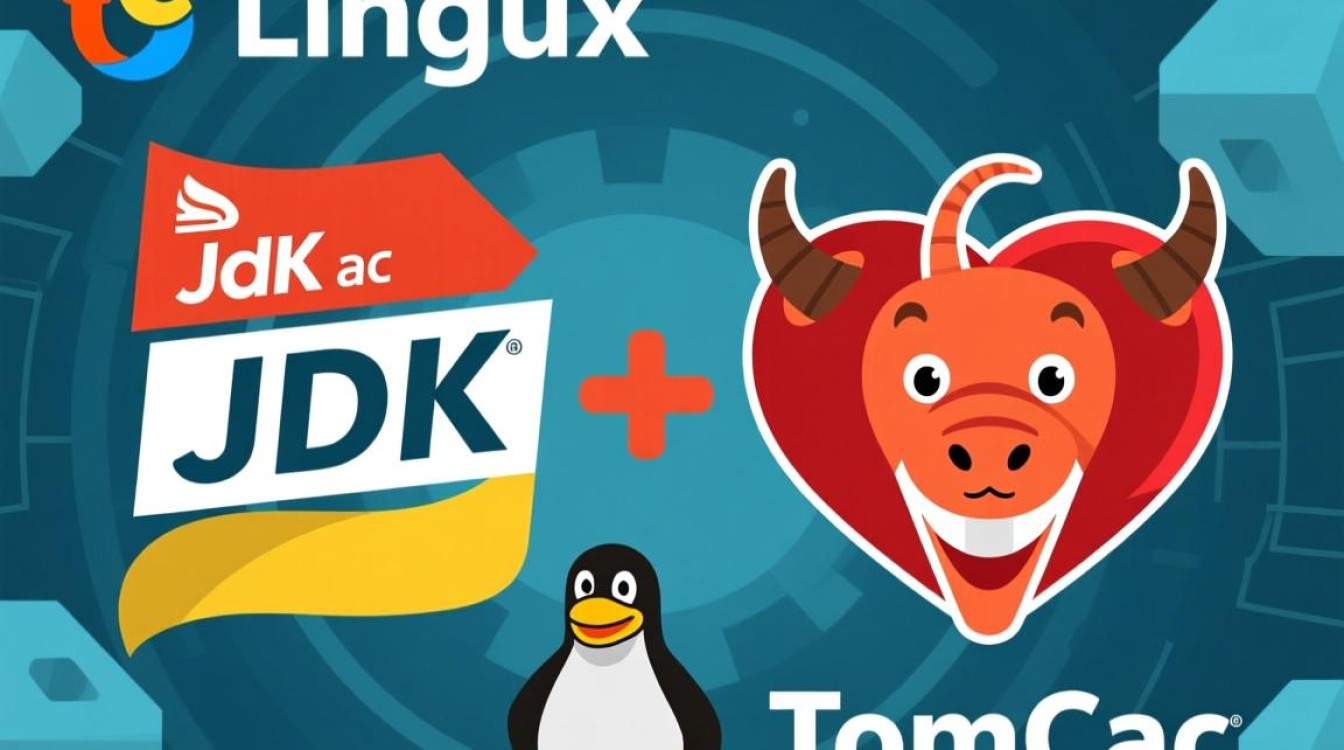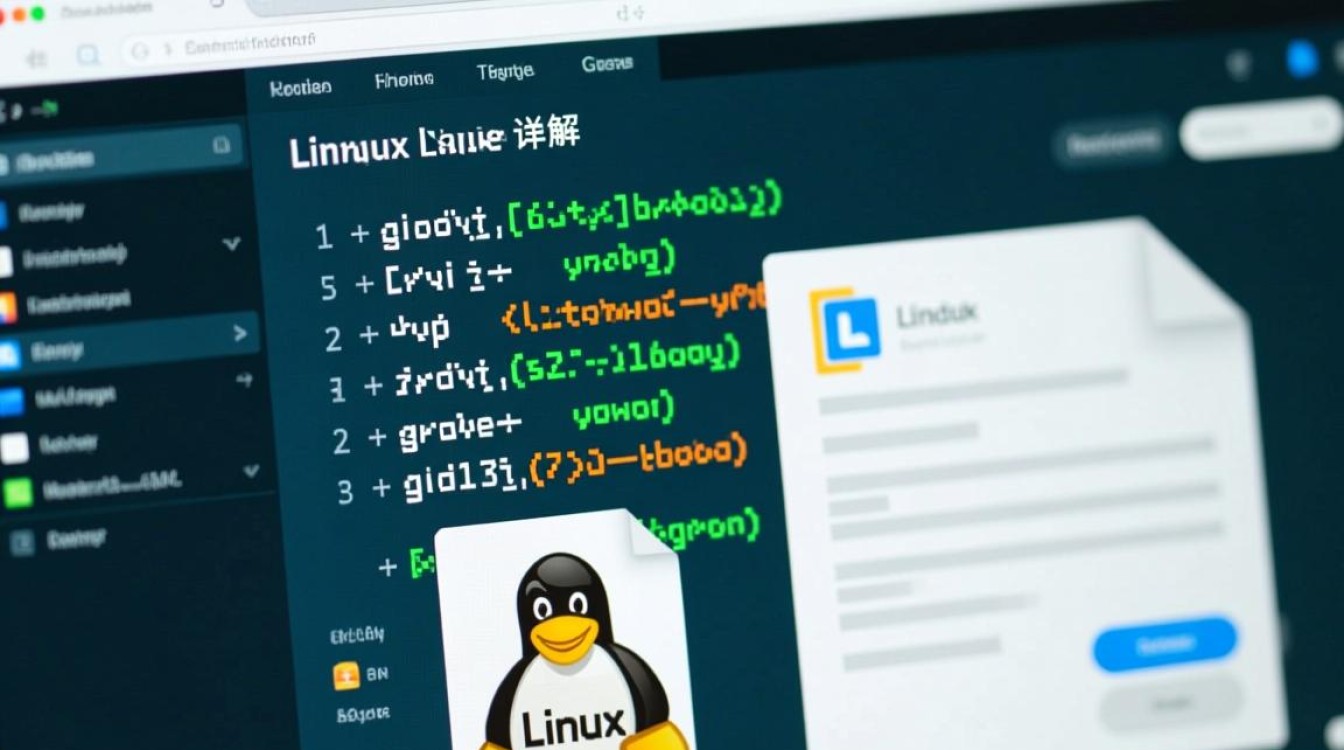在Linux操作系统中,终端(Terminal)是与系统交互的核心工具,它通过命令行界面为用户提供高效、灵活的操作方式,无论是系统管理、软件开发还是日常任务处理,掌握终端的使用技巧都能显著提升工作效率,本文将详细介绍在Linux中打开新终端的多种方法、相关配置技巧以及高级应用场景,帮助用户更好地利用这一强大工具。

打开新终端的基础方法
在Linux桌面环境中,打开新终端是最基础的操作之一,根据不同的发行版和桌面环境,操作方式略有差异:
-
通过应用程序菜单
大多数Linux发行版的应用程序菜单中都会预装终端模拟器,在GNOME桌面环境中,用户可以通过“活动”->“应用程序”->“终端”找到终端图标;在KDE Plasma中,则可以通过“应用程序”->“系统”->“Konsole”打开,点击图标即可启动新的终端窗口。 -
使用快捷键
快捷键是高效操作的关键,在大多数桌面环境中,Ctrl+Alt+T是打开新终端的通用快捷键,这一组合键被广泛应用于Ubuntu、Fedora、Mint等主流发行版,用户无需离开当前任务即可快速调出终端。 -
通过文件管理器右键菜单
部分发行版(如Ubuntu的Nautilus文件管理器)支持在右键菜单中直接打开终端,用户只需在目标文件夹中右键点击,选择“在终端中打开”,即可自动打开终端并定位到当前目录,这一功能在需要频繁操作特定路径时尤为便捷。
终端模拟器的选择与配置
Linux提供了多种终端模拟器,用户可根据需求选择最适合的工具:
-
常见终端模拟器对比
- GNOME Terminal:GNOME桌面环境的默认终端,支持标签页、分屏窗口、自定义颜色主题等功能,界面简洁且易于使用。
- Konsole:KDE桌面环境的主力终端,支持高级功能如会话恢复、SSH集成、透明背景等,适合开发者使用。
- Terminator:支持多窗口布局的终端工具,用户可自由分割窗口,同时查看多个终端输出,适合需要并行操作的场景。
- Alacritty:基于GPU加速的现代化终端,以高性能和低资源占用著称,适合追求极致速度的用户。
-
终端个性化配置
用户可以通过修改配置文件自定义终端的外观和行为,以GNOME Terminal为例,可通过“编辑”->“首选项”调整字体、颜色方案、快捷键等;对于高级用户,可直接编辑~/.config/gnome-terminal/profiles.ini文件实现精细配置,通过.bashrc或.zshrc文件,用户还可以设置命令别名、环境变量,例如添加alias ll='ls -al'即可通过ll命令列出文件的详细信息。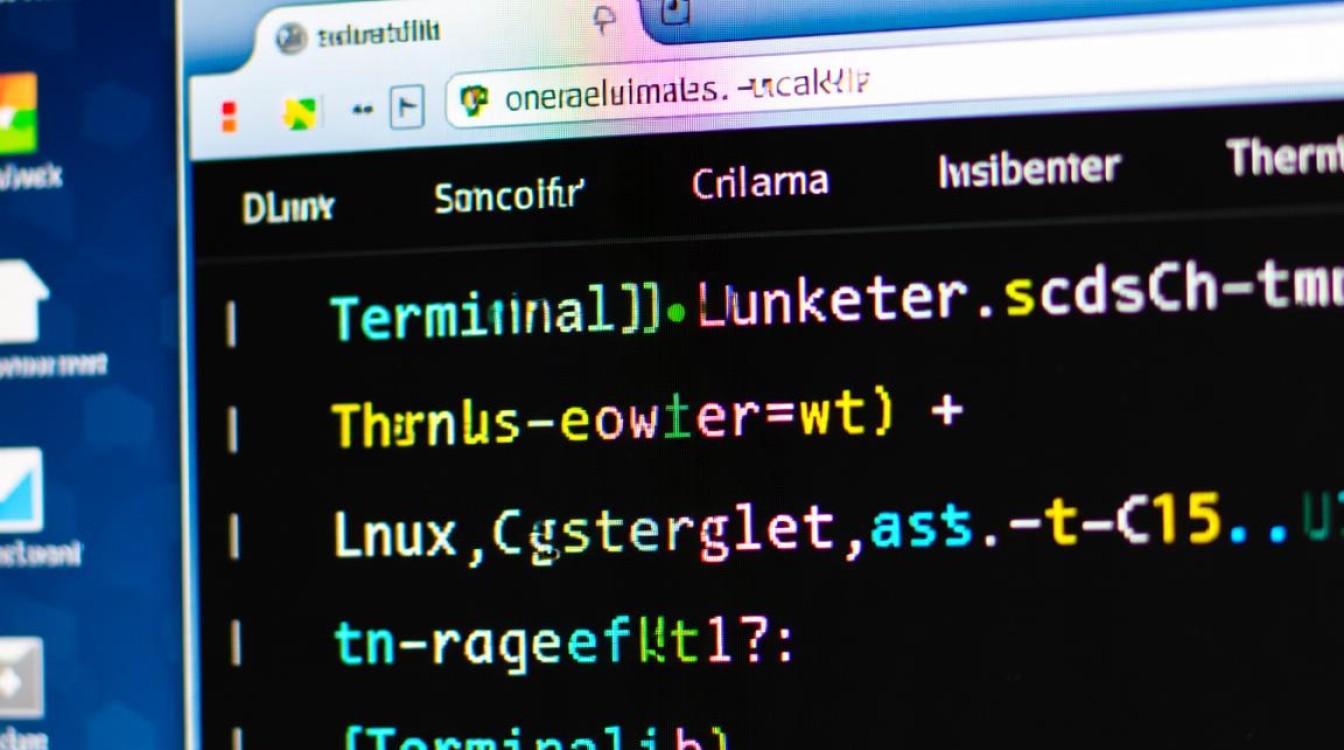
命令行方式打开新终端
对于习惯使用命令行的用户,或需要在脚本中动态打开终端的场景,可通过以下命令实现:
-
使用
gnome-terminal命令
在GNOME环境中,直接在终端输入gnome-terminal即可打开新窗口,若需指定执行命令,可使用gnome-terminal -e "command",例如gnome-terminal -e "vim"将直接在新终端中打开vim编辑器。 -
通过
xterm或uxterm
作为经典的终端模拟器,xterm在大多数Linux系统中默认安装,用户可通过xterm &命令启动新终端,&符号表示后台运行,避免阻塞当前终端。 -
结合
nohup实现持久化运行
若需关闭当前终端后仍保持新终端中的进程运行,可使用nohup gnome-terminal &命令,终端的输出会保存在当前目录的nohup.out文件中,确保任务不会因终端关闭而中断。
高级应用场景与技巧
-
通过SSH远程打开终端
在管理远程服务器时,可通过ssh -X username@hostname命令启用X11转发,在远程终端中运行图形化程序,在本地执行ssh -X user@server后,远程服务器上的gnome-terminal命令将在本地显示图形界面。 -
使用
tmux或screen管理会话
对于需要长时间运行的任务或复杂的多终端操作,tmux和screen是强大的工具,用户可通过tmux new -s session_name创建新会话,并在会话中打开多个终端窗口,即使断开连接后也能恢复会话状态,避免数据丢失。 -
终端中的多任务处理
利用&符号可将命令置于后台运行,例如sleep 100 &;通过jobs命令可查看后台任务,fg %1可将任务1调回前台。Ctrl+Z可挂起当前进程,bg %1使其在后台继续运行,实现灵活的任务切换。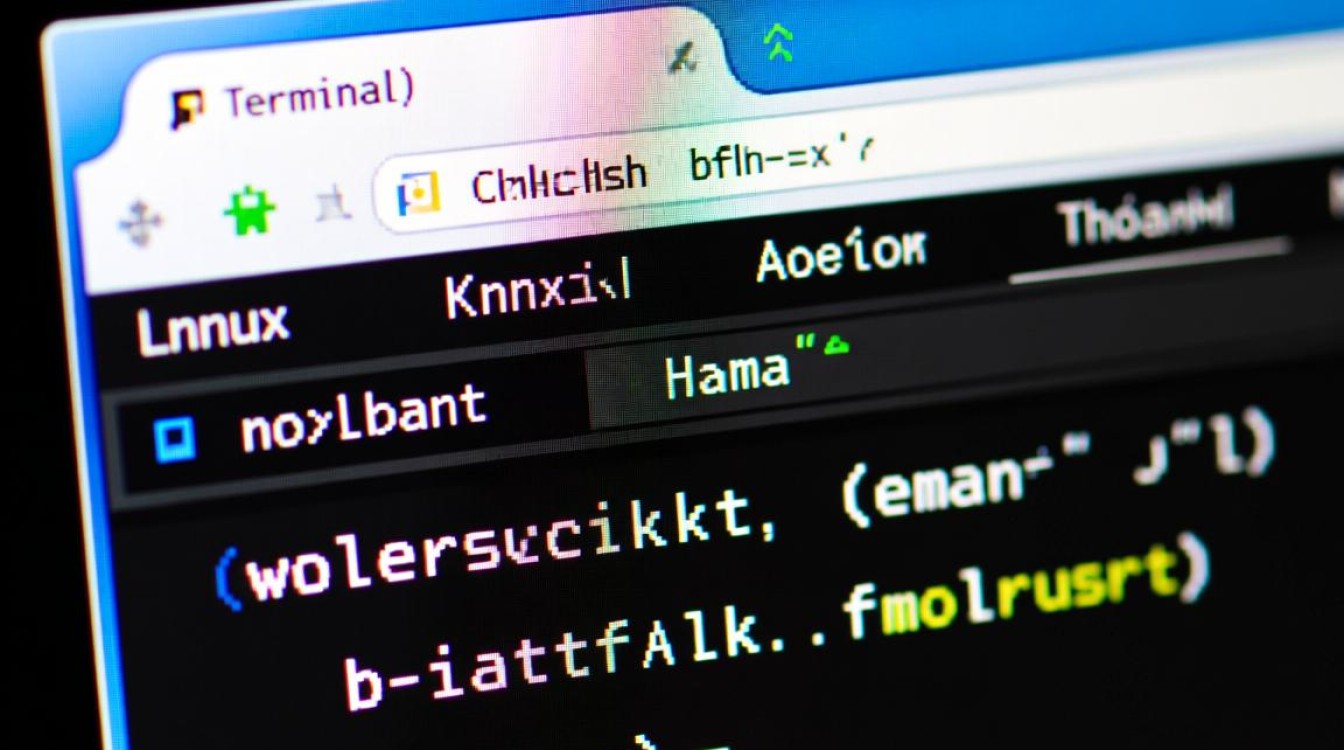
常见问题与解决方案
-
终端无法启动
若终端提示“command not found”,可能是终端模拟器未安装,可通过包管理器安装,例如在Ubuntu中使用sudo apt install gnome-terminal,在CentOS中使用sudo yum install gnome-terminal。 -
快捷键失效
桌面环境快捷键冲突可能导致Ctrl+Alt+T失效,用户可通过系统设置->键盘->快捷键->自定义快捷键中重新分配或修改快捷键组合。 -
终端显示乱码
通常是由于字符编码设置不当导致,可通过终端菜单的“编码”选项选择UTF-8格式,或在.bashrc中添加export LANG=en_US.UTF-8确保正确显示多语言字符。
Linux终端作为系统操作的核心工具,其灵活性和高效性无可替代,从基础的双击图标打开,到命令行脚本中的动态调用,再到结合tmux等工具实现复杂会话管理,掌握终端的使用方法能显著提升生产力,用户可根据自身需求选择合适的终端模拟器,通过个性化配置打造高效的工作环境,并在实践中不断探索命令行的强大功能,让Linux系统发挥最大效能。